Win7如何设置屏保密码?Win7设置屏保密码的方法
发布时间:2016-12-28 来源:查字典编辑
摘要:Win7如何设置屏保密码?屏保是一款能保护显示器和个人隐私的程序,它在工作中常常被我们所使用,但是有时候我们想给屏保设个密码以确保电脑不被别...
Win7如何设置屏保密码?屏保是一款能保护显示器和个人隐私的程序,它在工作中常常被我们所使用,但是有时候我们想给屏保设个密码以确保电脑不被别人开启,那要怎么做呢?下面小编就给大家带来Win7设置屏保密码的方法,一起来看看吧!
1、首先,我们在桌面空白处右键打开菜单,选择个性化。
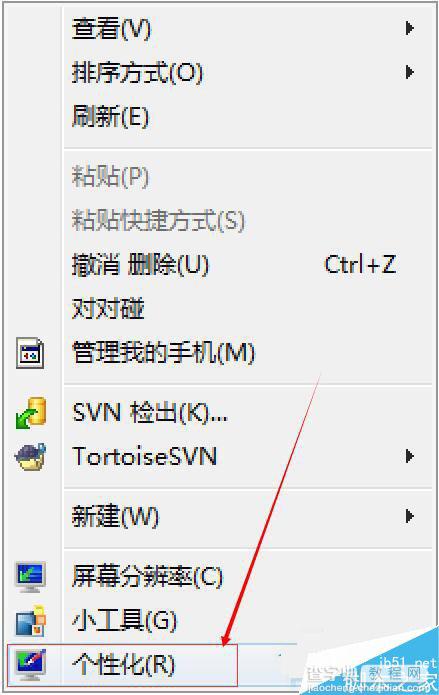
2、然后在弹出的个性化页面中选中 屏幕保护程序。
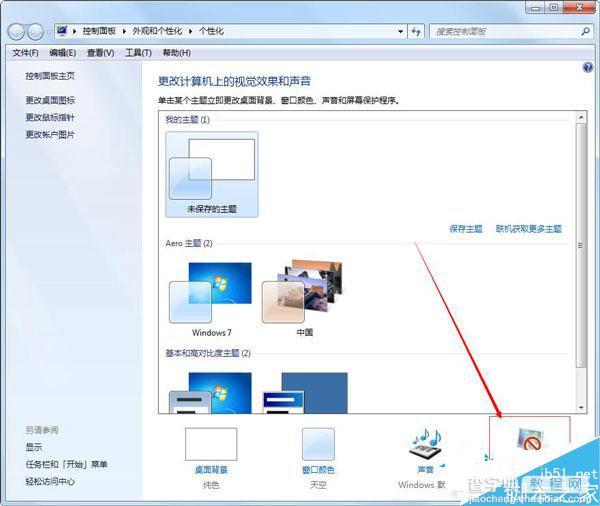
3、点击后,会弹出一个屏幕保护设置页面,下面即可在页面中选择自己喜欢的屏幕保护参数。
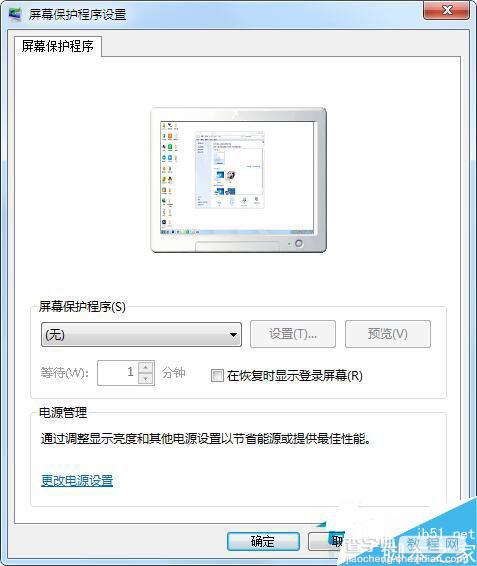
4、选择好三维字后,点击“设置”即可进行三维字的设置(如下图)。可设置三维字的滚动方式,快慢等。设置好后点击确定即可。
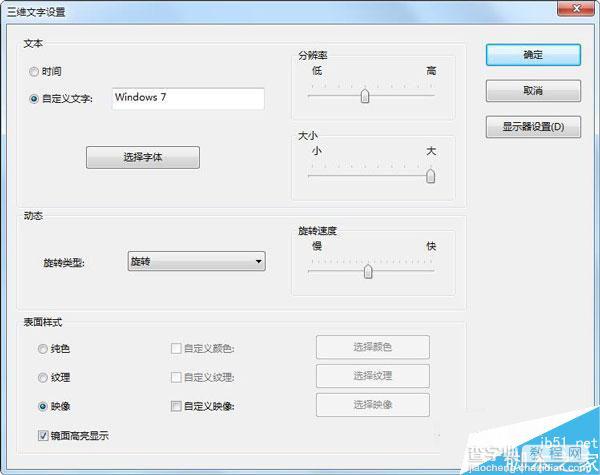
5、“在恢复时显示登录屏幕”这个选项就相当于屏幕保护密码了,因为在Win7中已经取消了这个密码功能,以系统登录密码来代替。
是不是很简单,你也赶紧动手操作一遍吧!以上就是小编带来的Win7设置屏保密码的方法,感谢大家的阅读,更多内容请关注查字典教程网!


